QQ浏览器不显示主页按钮的最新解决方法
1、首先打开QQ浏览器,在浏览器右上角可以看到一个由三条横线组成的“菜单”图标,使用鼠标点击该图标。
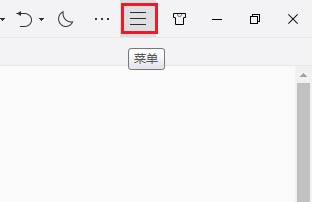
2、点击之后下方会弹出QQ浏览器的菜单窗口,在窗口中点击“设置”这一项进入浏览器设置页面中。
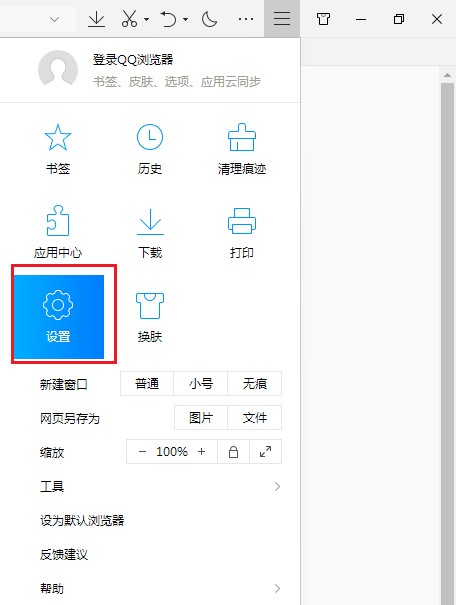
3、点击之后下方会弹出QQ浏览器的菜单窗口,在窗口中点击“设置”这一项进入浏览器设置页面中。
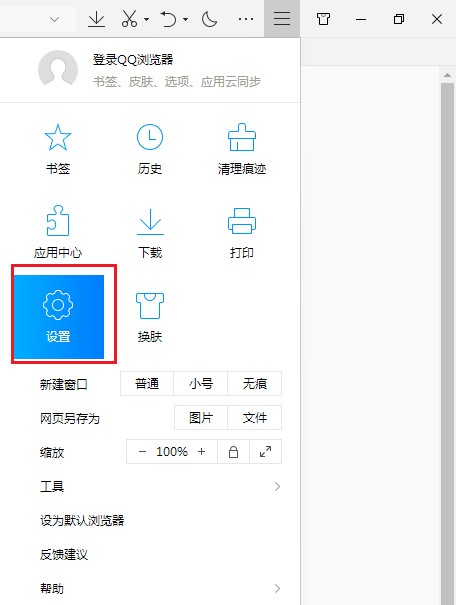
4、此时我们会进入QQ浏览器的基本设置页面,在该页面中找到“功能按钮”这一栏,在其中将“显示主页按钮”这一项勾选起来就可以了。
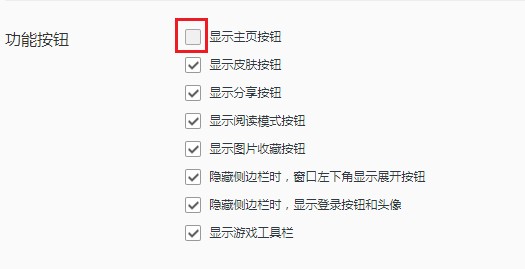
以上就是QQ浏览器不显示主页按钮的最新解决方法,大家按照上面的方法来进行设置后,就可以重新看到主页按钮了。